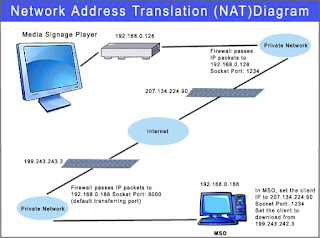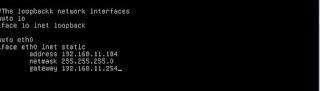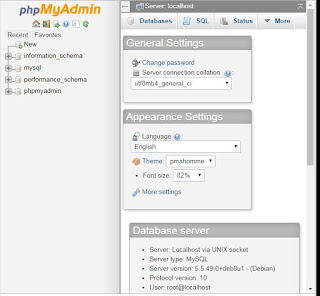Pengertian Proxy Server dan Fungsinya, Cara Kerja, Jenis, dan Contohnya

Pengertian Proxy Server
Apa itu proxy server? Pengertian Proxy Server atau peladen pewali adalah suatu server komputer yang menyediakan layanan untuk meneruskan permintaan user ke server lainnya yang berada di internet. Dengan adanya proxy server maka sebuah komputer bisa dihubungkan dengan komputer lainnya melalui internet.
Pada umumnya proxy server digunakan untuk mengamankan jaringan komputer pribadi yang terhubung dengan jaringan publik. Jadi, dari proxy server tersebut maka biasanya server diletakkan di antara aplikasi server dengan aplikasi client, dimana aplikasi client berupa web browser, client FTP dan lainnya sedangkan aplikasi server berupa server FTP dan web server.
Pengertian Proxy Server Menurut Ahli
1. Wagito
Pengertian Proxy Server menurut Wagito adalah server yang diletakkan di antara sebuah aplikasi client dan aplikasi server yang dihubungi. Aplikasi client tersebut bisa berupa browser web, client FTP, dan sebagainya. Sedangkan aplikasi server dapat berupa server web, server FTP, dan sebagainya.
Proxy Server yang berada di antara aplikasi client dan aplikasi server tersebut dapat digunakan sebagai pengendali maupun monotoring lalu-lintas paket data yang melewatinya.
Cara Kerja Proxy Server
Setelah memahami pengertian proxy server, tentunya kita juga perlu mengetahui bagaimana prinsip cara kerja proxy server dan mengapa suatu proxy dibutuhkan.
Dari pengertian proxy server di atas kita tahu bahwa proxy server berperan sebagai penghubung komputer dengan internet, maka cara kerja program ini yakni user menggunakan layanan pada server proxy kemudian melakukan permintaan data atau file yang terdapat di internet (public server). Selanjutnya proxy akan meneruskan permintaan tersebut ke internet dengan seolah-olah server tersebutlah yang memintanya.

Jika pengguna sudah mendapatkan permintaannya proxy akan memberi respon kepada user dimana seolah dia yang menjadi public servernya. Pada intinya di sini server proxy dapat menyembunyikan identitas alamat IP seseorang atau perusahaan.
Fungsi Proxy Server
Dari penjelasan tentang pengertian proxy dan cara kerjanya tersebut, maka berikut ini 3 fungsi utama server proxy yang harus diketahui:
1. Fungsi Connection Sharing
Disini server proxy berfungsi secara teknis untuk menjadi sebuah gateaway dimana berperan untuk membatasi penggunaan jaringan lokal dan jaringan luar.
Sehingga jika jaringan komputer perusahaan menanamkan program server proxy maka dapat mengakses sambungan gateway dari jaringan lokal ke jaringan internet secara bersamaan.
2. Fungsi Filtering
Dalam fungsi ini, server proxy bertindak seperti Firewall sebagai media penyaringan atau filtering sebuah jaringan internet dimana setiap paket-paket data yang ditransmisikan akan discan dan difilter untuk mengurangi kegagalan.
Tujuan lainnya juga untuk melindungi jaringan lokal perusahaan dari serangan luar seperti retasan. Selain itu server proxy juga dapat membantu meminimalisir serangan virus dan malware yang merugikan.
3. Fungsi Caching
Adanya server proxy dapat menyimpan objek dan data yang pernah di search atau diminta user saat browsing menggunakan aplikasi internet. Misalnya ketika Anda melakukan pencarian pada situs tertentu maka data-data tersebut akan disimpan dalam bentuk cache.
Semua data yang diminta dan diakses akan disimpan pada proxy server. Sehingga dari fungsi ini bisa dimanfaatkan untuk mendeteksi dokumen-dokumen apa saja yang sering diakses di komputer perusahaan.
Manfaat Proxy Server
Selain dari ketiga fungsi utama diatas, penggunaan server proxy juga memiliki manfaat berikut ini untuk user:
1. Menghemat Bandwidth
Proxy server bisa dimanfaatkan untuk menghemat penggunaan bandwith dari koneksi internet user karena adanya proses caching yang menyimpan cookies dari situs-situs yang pernah dikunjungi.
2. Meningkatkan Kinerja Internet
Proxy server dapat membantu meningkatkan kinerja jaringan internet user karena adanya penghematan bandwith.
3. Memblokir Situs Tertentu
Proxy server dapat secara otomatis memblokir situs-situs yang mengandung sara atau situs yang tidak diinginkan dengan adanya fitur filtering. Sehingga dengan manfaat ini bisa menghindari karyawan membuka situs-situs terlarang melalui jaringan internet lokal perusahaan.
4. Keamanan Jaringan Komputer
Seperti yang telah disebutkan di awal artikel, proxy server dapat meningkatkan keamanan komputer dari serangan virus dan gangguan malware.
Meskipun proxy bermanfaat besar bagi keamanan jaringan komputer namun masih terdapat kekurangan penggunaan proxy. Salah satunya adalah sering terjadi kesalahpahaman terhadap suatu situs yang dianggap harus diblokir oleh server sehingga perlu dilakukan pembukaan blokir secara manual.
5. Akses Internet Lebih Cepat
Masih berhubungan dengan poin #2, proxy server dapat meningkatkan kinerja internet. Dengan begitu maka akses internet akan menjadi lebih cepat.
Jenis-Jenis Proxy Server
Ada empat jenis proxy server berdasarkan karakteristiknya, yaitu:
1. Anonymous Proxy (Proksi Anonim)
Ini adalah jenis proxy yang memberikan informasi mengenai komputer pengguna. Saat pengguna melakukan request pada sebuah website, maka website itu tidak akan mengetahui alamat IP pribadi si pengguna, hanya mengetahui IP proxy nya saja.
2. High Anonymity Proxy
Ini adalah jenis proxy yang tidak mengidentifikasikan dirinya sebagai proxy server dan tidak menyediakan alamat IP original.
Proxy ini menggunakan header REMOTE_ADDR dengan sebuah alamat IP menuju proxy server, sehingga dari pengguna akan terlihat bahwa proxy server-nya berperan sebagai klien.
3. Transparent Proxy (Proksi Transparan)
Ini adalah jenis proxy yang melanjutkan permintaan pengguna ke sumber yang diinginkan tanpa mengungkap informasi komputer si pengguna. Pada umumnya proxy jenis ini banyak dipakai pada komputer di perkantoran.
4. Reverse Proxy
Ini adalah jenis proxy yang digunakan untuk mencegah klien terhubung dengan data/ informasi sensitif. Dan ketika caching pada proxy jenis ini diaktifkan maka trafik jaringan akan menurun.
Kegunaan Web Proxy
Web proxy merupakan komputer server yang dapat bertindak sebagai komputer lainnya. Web proxy ini berfungsi untuk melakukan permintaan terhadap konten dari jaringan internet dan intranet.
Web proxy dapat melakukan hal-hal berikut ini:
- Menyembunyikan alamat IP komputer
- Mengakses situs yang diblokir oleh ISP
- Memblokir akses ke situs sensitif atau berbahaya
- Menyaring cookies yang tidak diinginkan
- Meningkatkan keamanan dan privacy pengguna internet